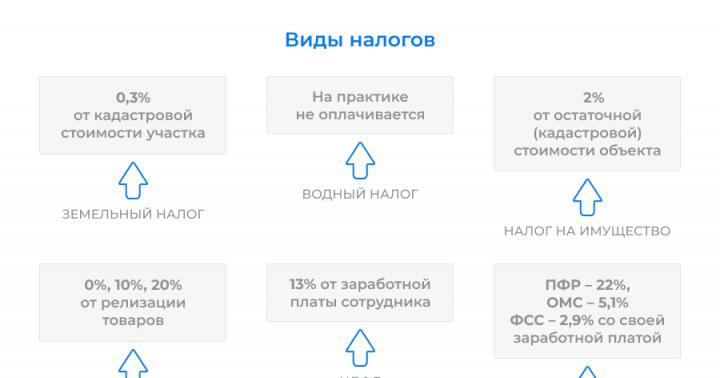Το αρχείο σελιδοποίησης (αρχείο swap) είναι ένα αρχείο συστήματος (pagefile.sys), που συνήθως βρίσκεται στο δίσκο εκκίνησης. Χρησιμοποιείται ως εικονικό ΕΜΒΟΛΟ(ΕΜΒΟΛΟ). Όταν ο όγκος του δεν επαρκεί για την αποθήκευση των πληροφοριών που υποβάλλονται σε επεξεργασία, οι προσωρινά αχρησιμοποίητες πληροφορίες (υπηρεσίες παρασκηνίου και προγράμματα) από τη μνήμη RAM εγγράφονται στο αρχείο σελιδοποίησης. Αυτό διασφαλίζει τη λειτουργία του υπολογιστή όταν δεν υπάρχει επαρκής μνήμη RAM, ωστόσο, σε αυτήν την περίπτωση, η ταχύτητα λειτουργίας του μειώνεται λόγω του γεγονότος ότι ο χρόνος πρόσβασης στις πληροφορίες του σκληρού δίσκου είναι αρκετές φορές μεγαλύτερος από αυτόν της μνήμης RAM. Και λαμβάνοντας υπόψη τον πιθανό κατακερματισμό του pagefile.sys ή το φορτίο στον σκληρό δίσκο, οι χρονισμοί θα αυξηθούν ακόμη περισσότερο. Αυτοί οι τύποι ρυθμίσεων είναι πολύ παρόμοιοι στα συστήματα 8 και 10, επομένως αυτό το άρθρο ισχύει εξίσου τόσο για τα Windows 8 όσο και για τα Windows 10.
Πληροφορίες ιστορικού
Οι προγραμματιστές των Windows 10 ισχυρίζονται ότι η νέα τους δημιουργία λειτουργεί με το αρχείο swap πολύ πιο αποτελεσματικά από τις προηγούμενες αντιδράσεις του λειτουργικού συστήματος. Για να το λειτουργήσετε, χρειάζεστε τουλάχιστον 1 GB μνήμης RAM για την έκδοση 32 bit και τουλάχιστον 2 GB για εγκατάσταση των Windows 10Χ64. Φυσικά, αυτός ο όγκος επαρκεί μόνο για τη λειτουργία των κύριων στοιχείων του λειτουργικού συστήματος και η εργασία με πολλές εφαρμογές Photoshop τρίτων, ένα πρόγραμμα περιήγησης με πολλές ανοιχτές καρτέλες, η παρακολούθηση βίντεο σε HD) με 1-2 GB μνήμης RAM θα είναι δύσκολος. Εδώ είναι χρήσιμη η τεχνολογία επέκτασης της φυσικής μνήμης σε βάρος του χώρου του σκληρού δίσκου - χρησιμοποιώντας ένα αρχείο σελιδοποίησης.
Ας ξεκινήσουμε με το γεγονός ότι εάν έχετε σημαντικές ποσότητες μνήμης RAM (8 GB ή περισσότερο), η χρήση αρχείου σελιδοποίησης δεν συνιστάται για δύο λόγους:
- μειώνει την αποδοτικότητα του υπολογιστή.
- Αυτή η ποσότητα μνήμης RAM είναι αρκετή για την επίλυση καθημερινών εργασιών (τρέξιμο παιχνιδιών, μετατροπή βίντεο, επεξεργασία σκηνών 3D).
Εάν ο υπολογιστής/φορητός υπολογιστής σας με Windows 10 (ή 8) έχει εγκατεστημένη 4 GB ή λιγότερο ασταθή μνήμη (μετά την απενεργοποίηση της τροφοδοσίας, όλες οι πληροφορίες που είναι αποθηκευμένες στα τσιπ RAM διαγράφονται), τότε πρέπει να αυξήσετε την ένταση του ήχου ενεργοποιώντας την επιλογή για να χρησιμοποιήσετε το αρχείο σελιδοποίησης. Αυτό ισχύει ιδιαίτερα για χρήστες που είναι εξοικειωμένοι με το μήνυμα: «Δεν υπάρχει αρκετή μνήμη στον υπολογιστή σας».
Τα Windows 10 εντοπίζουν αυτόματα τις ρυθμίσεις του υπολογιστή σας και ορίζουν το προτεινόμενο μέγεθος αρχείου ανταλλαγής για να βελτιστοποιήσει την απόδοση του υπολογιστή σας. Σήμερα θα εξετάσουμε τα κύρια σημεία κατά την εργασία με το pagefile.sys. Εκτός από το κλασικό αρχείο swap για όλα τα Windows, το 10 διαθέτει επίσης swapfile.sys - ένα είδος αρχείου αδρανοποίησης για ειδικές εφαρμογές. Αποθηκεύει την κατάσταση λειτουργίας ορισμένων προγραμμάτων για να τα εκκινήσει αμέσως.

Αλλαγή του μεγέθους του αρχείου ανταλλαγής
Για να μπορέσετε να μεταβείτε στις ρυθμίσεις απόδοσης των Windows 10, πρέπει να εισαγάγετε μέρος της φράσης "απόδοση" στο γραμμή αναζήτησηςμέχρι να εμφανιστεί η επιλογή που φαίνεται στο στιγμιότυπο οθόνης.

Στις «Επιλογές απόδοσης», κάντε κλικ στην καρτέλα «Για προχωρημένους» και κάντε κλικ στην «Αλλαγή».

Για τους περισσότερους χρήστες, ειδικά για αρχάριους, συνιστάται να αφήνετε τα πάντα ως έχουν, δηλαδή: «Αυτόματη επιλογή του μεγέθους του αρχείου σελιδοποίησης».

- Για να αλλάξετε την ποσότητα της εικονικής μνήμης, καταργήστε την επιλογή του πλαισίου δίπλα στην παραπάνω επιλογή.
- Επιλέξτε "Καθορισμός μεγέθους" και επιλέξτε το δίσκο όπου θα αποθηκευτεί το pagefile.sys

- Κάντε κλικ στο "Set" και κάντε κλικ στο "OK" για να κλείσετε το παράθυρο.
Μετά την επανεκκίνηση του υπολογιστή, οι αλλαγές θα τεθούν σε ισχύ.
Για να απενεργοποιήσετε το αρχείο σελιδοποίησης, πρέπει να μετακινήσετε το διακόπτη στη θέση: "Χωρίς αρχείο σελιδοποίησης". Παρόμοιες ενέργειες εκτελούνται για να υποδείξουν την επιλογή του όγκου του από το λειτουργικό σύστημα Windows 10 (ή 8).

Υπάρχουν πολλές συστάσεις που βασίζονται και στα δύο προσωπική εμπειρία, και σε εμπειρικούς υπολογισμούς ή εικασίες χρηστών. Ορισμένοι συνιστούν να ορίσετε το ελάχιστο μέγεθος αρχείου ανταλλαγής ίσο με την ποσότητα μνήμης RAM και το μέγιστο σε διπλάσιο μέγεθος της φυσικής μνήμης. Το δεύτερο είναι να υποδείξει τη διαφορά μεταξύ της μέγιστης χρησιμοποιούμενης ποσότητας μνήμης RAM και του μεγέθους της φυσικής μνήμης. Όποια ποσότητα εικονικής μνήμης καθορίζεται, με βάση τις συστάσεις των ειδικών, αξίζει σίγουρα να χρησιμοποιήσετε το στατικό μέγεθος του pagefile.sys - είναι καλύτερο να ορίσετε τον ελάχιστο και τον μέγιστο όγκο το ίδιο για να αποφύγετε τον κατακερματισμό του.
Όταν τα Windows 10 είναι εγκατεστημένα σε SSD, το αρχείο σελιδοποίησης θα πρέπει να αποθηκευτεί σε έναν σκληρό δίσκο - η ταχύτητα του υπολογιστή θα μειωθεί ελαφρώς, αλλά ο πόρος εργασίας της αφαιρούμενης μονάδας δίσκου θα αποθηκευτεί.
Σε κάθε περίπτωση, είναι βέλτιστο να χρησιμοποιήσετε το μέγεθος του αρχείου ανταλλαγής που συνιστά το σύστημα. Για να το κάνετε αυτό, επιλέξτε ή μην καταργήσετε την επιλογή: «Αυτόματη επιλογή του μεγέθους του αρχείου σελιδοποίησης». Αξίζει να παρέμβετε στη λειτουργία του λειτουργικού συστήματος μόνο εάν εμφανιστεί μήνυμα σφάλματος σχετικά με ανεπαρκή μνήμη ή συνεχή χρήση σχεδόν όλης της εικονικής μνήμης, πληροφορίες για τις οποίες μπορούν να ληφθούν περιοδικά στη διαχείριση εργασιών.
(Επισκέφθηκε 2.182 φορές, 1 επισκέψεις σήμερα)
Δεν έχετε αρκετή μνήμη τυχαίας πρόσβασης (RAM) για να σερφάρετε στο Διαδίκτυο ή να εκτελέσετε ένα σύγχρονο παιχνίδι; Πριν αυξήσετε το μέγεθός του, δοκιμάστε να ρυθμίσετε το αρχείο ανταλλαγής. Είναι πολύ πιθανό ο υπολογιστής ή ο φορητός σας υπολογιστής να λειτουργήσει πολύ πιο γρήγορα. Διαβάστε παρακάτω για το τι είναι και πώς μπορείτε να ενεργοποιήσετε το αρχείο σελίδας στα Windows 7, 8 ή 10.
Πρώτον, μια μικρή θεωρία. Το αρχείο σελίδας είναι ένα ειδικό αρχείο στο οποίο έχουν πρόσβαση τα Windows εάν ο υπολογιστής δεν έχει αρκετή τρέχουσα μνήμη RAM για λειτουργία. Με απλά λόγια, πρόκειται για εικονική μνήμη που προστίθεται στην τρέχουσα, με αποτέλεσμα να βελτιώνεται η ταχύτητα του φορητού υπολογιστή ή του υπολογιστή.
Επιτρέψτε μου να σας δώσω ένα απλό παράδειγμα. Θέλετε να εκτελέσετε ένα παιχνίδι που απαιτεί 4 GB μνήμης RAM. Και έχετε μόνο 3 GB. Τι να κάνετε σε αυτή την περίπτωση; Αυξήστε την εικονική μνήμη και τα Windows θα «πάρουν» το 1 GB που λείπει από αυτό το ειδικό αρχείο. Με αυτόν τον τρόπο μπορείτε να ξεκινήσετε το παιχνίδι και να το παίξετε.
Φυσικά, υπάρχουν πολλά σημεία εδώ:
- Η αύξηση της εικονικής μνήμης μπορεί να επιβραδύνει τον υπολογιστή σας. Εξάλλου, η ταχύτητα πρόσβασης στη μνήμη RAM είναι πολύ μεγαλύτερη από ό,τι σε έναν σκληρό δίσκο (δηλαδή, το αρχείο σελιδοποίησης είναι αποθηκευμένο σε αυτό).
- Η χρήση αυτής της λειτουργίας δημιουργεί επιπλέον φορτίο στη μονάδα σκληρού δίσκου και μειώνει τον χρόνο λειτουργίας της.
Πώς να αυξήσετε την εικονική μνήμη στα Windows 7
Για να το κάνετε αυτό:
- Μεταβείτε στο Έναρξη - Πίνακας Ελέγχου - Σύστημα.
- Κάντε κλικ στο «Προσθήκη. παραμέτρους».
- Βρείτε την ενότητα Απόδοση και κάντε κλικ στις Ρυθμίσεις.
- Στο νέο παράθυρο, επιλέξτε την καρτέλα "Για προχωρημένους".
Εδώ διαμορφώνεται η εικονική μνήμη. Κατά κανόνα, το τρέχον χρησιμοποιούμενο μέγεθος υποδεικνύεται ήδη εδώ (στο στιγμιότυπο οθόνης παρακάτω είναι 8173 MB, δηλαδή 8 GB). Για να αυξήσετε την εικονική μνήμη στα Windows 7, κάντε κλικ στο κουμπί "Αλλαγή".
Θα εμφανιστεί το ίδιο παράθυρο όπου μπορείτε να διαμορφώσετε το αρχείο σελιδοποίησης.
Εάν ο υπολογιστής ή ο φορητός υπολογιστής σας επιβραδύνει, σημαίνει ότι δεν υπάρχει αρκετή μνήμη RAM και πρέπει να αυξηθεί. Για να ξεκινήσετε, καταργήστε την επιλογή αυτού του πλαισίου. Όλα τα κουμπιά θα γίνουν ενεργά και μπορείτε να ενεργοποιήσετε το αρχείο σελίδας στα Windows 7 και να το ρυθμίσετε όπως θέλετε. Για να το κάνετε αυτό, επιλέξτε το πλαίσιο δίπλα στη γραμμή "Καθορισμός μεγέθους" και σημειώστε το πρωτότυπο και το μέγ. τόμος. Για παράδειγμα – 4096 MB (δηλαδή 4 GB).

Σημαντικό: για την αποφυγή φρένων και δυσλειτουργιών, το αρχικό και το μέγ. το μέγεθος πρέπει να είναι το ίδιο. Για παράδειγμα, 4096 MB (όπως στο παραπάνω στιγμιότυπο οθόνης).
Με την ευκαιρία, ποιο είναι το βέλτιστο μέγεθος του αρχείου σελιδοποίησης; Υπάρχουν πολλές συμβουλές για αυτό το θέμα στο Διαδίκτυο και οι τύποι υπολογισμού είναι επίσης περίπλοκοι.
Η καλύτερη επιλογή θα ήταν να αυξήσετε την εικονική μνήμη του υπολογιστή σας κατά 50% της RAM σας. Δηλαδή, το αρχείο swap για 4 GB θα είναι 2048 MB. Και για 8 GB μνήμης RAM μπορείτε να καθορίσετε 4096 MB. Ως αποτέλεσμα, η συνολική μνήμη θα είναι 6 και 12 GB, αντίστοιχα - αυτό θα πρέπει να είναι αρκετό για όλες τις περιπτώσεις.
Εάν ο υπολογιστής σας έχει εγκατεστημένη πολλή μνήμη RAM (για παράδειγμα, 8 GB) και εργάζεστε μόνο στο Διαδίκτυο, τότε μπορείτε να απενεργοποιήσετε εντελώς το αρχείο σελίδας. Άλλωστε, όπως είπα και παραπάνω, φορτώνει σκληρό δίσκο, το οποίο μερικές φορές επιβραδύνει τον υπολογιστή σας.
Ωστόσο, αυτό δεν συνιστάται. Ίσως μετά από λίγο θέλετε να ξεκινήσετε ένα παιχνίδι ή την επεξεργασία βίντεο και θα εμφανιστεί ένα σφάλμα ότι δεν υπάρχει αρκετή μνήμη. Και πιθανότατα θα ξεχάσετε την εικονική μνήμη. Ως αποτέλεσμα, θα σπαταλήσετε πολλά νεύρα προτού διορθώσετε αυτό το πρόβλημα.
Γενικά, εάν χρειάζεται να αυξήσετε την εικονική μνήμη στα Windows 7, καθορίστε την με μη αυτόματο τρόπο. Και αν χρειάζεται να επαναφέρετε τις προηγούμενες τιμές, επιλέξτε το πρώτο κιόλας πλαίσιο και κλείστε αυτό το παράθυρο.
Το αρχείο swap (αρχείο swap, pagefile.sys) είναι ένας ειδικά εκχωρημένος χώρος στον σκληρό δίσκο όπου αποθηκεύονται τα δεδομένα που έχουν εκφορτωθεί προσωρινά από τη μνήμη τυχαίας πρόσβασης (RAM). Η εκφόρτωση πραγματοποιείται όταν η ποσότητα της μνήμης RAM δεν επαρκεί για να ικανοποιήσει τις ανάγκες του λειτουργικού συστήματος και των προγραμμάτων. Η διαδικασία μετακίνησης δεδομένων μεταξύ της μνήμης RAM και του αρχείου σελίδας ελέγχεται από το σύστημα. Το αρχείο σελίδας, μαζί με τη μνήμη RAM, αποτελούν την εικονική μνήμη του υπολογιστή.
Το μέγεθος μετράει
Το μέγεθος του pagefile.sys στα Windows 8 είναι δυναμικό από προεπιλογή: όταν υπάρχει μικρό φορτίο RAM, μειώνεται, όταν υπάρχει πολλή μνήμη, αυξάνεται. Ωστόσο, το να αφήνετε αυτή τη ρύθμιση στη διακριτική ευχέρεια του συστήματος δεν είναι πάντα βέλτιστο για την απόδοση του υπολογιστή. Το γεγονός είναι ότι οι λειτουργίες ανάγνωσης/εγγραφής σε έναν σκληρό δίσκο είναι πολύ πιο αργές από ό,τι στη μνήμη RAM, επομένως εάν ο υπολογιστής σας είναι εξοπλισμένος με 8 ή περισσότερα gigabyte μνήμης RAM, μπορείτε να εγκαταλείψετε εντελώς το αρχείο σελίδας - αυτό θα έχει θετική επίδραση στην απόδοση του συστήματος .
Εάν δεν έχετε πολλή μνήμη RAM, δεν μπορείτε να απενεργοποιήσετε εντελώς τη σελιδοποίηση (εναλλαγή) - ο υπολογιστής θα λειτουργεί ακόμη πιο αργά, ειδοποιώντας σας συνεχώς ότι το σύστημα δεν έχει αρκετή μνήμη. Σε αυτήν την περίπτωση, η βέλτιστη χωρητικότητα του αρχείου ανταλλαγής θα πρέπει να είναι μεταξύ μίας (αρχικό μέγεθος) και δύο (μέγιστο μέγεθος) ποσοτήτων μνήμης RAM.
Όταν ρυθμίζετε αυτόματα το αρχείο σελιδοποίησης (κατ' επιλογή συστήματος), το μέγιστο μπορεί να φτάσει τις τρεις ποσότητες RAM.
Στατική ή δυναμική;
Τα Windows 8 σάς επιτρέπουν να ορίσετε το αρχείο σελίδας σε σταθερό, στατικό μέγεθος. Εάν έχετε αρκετά μεγάλο σκληρό δίσκο, αυτή είναι η καλύτερη επιλογή. Υπάρχουν δύο λόγοι για αυτό:
- Η δυναμική αλλαγή μεγέθους του αρχείου σελίδας απαιτεί χρόνο και πόρους CPU. Εάν το μέγεθος δεν αλλάξει, η αλλαγή θα γίνει πιο γρήγορα.
- Ένα στατικό αρχείο ανταλλαγής δεν είναι κατακερματισμένο, ένα δυναμικό είναι κατακερματισμένο. Στην πρώτη περίπτωση, η ανταλλαγή δεδομένων μεταξύ αυτού και του επιχειρησιακού περνάει από τη μνήμηπολύ πιο γρήγορα από ότι στο δεύτερο.
Πού είναι το καλύτερο μέρος για να τοποθετήσετε το αρχείο σελίδας στα Windows 8
Εάν ο υπολογιστής σας διαθέτει έναν σκληρό δίσκο
Για να μεγιστοποιήσετε την απόδοση του υπολογιστή, είναι καλύτερο να τοποθετήσετε το αρχείο σελίδας σε ένα ξεχωριστό, αποκλειστικό διαμέρισμα ίσο με τη διπλάσια ποσότητα μνήμης RAM. Συνιστάται να διαμορφώσετε αυτό το διαμέρισμα σε FAT32 και να μην το χρησιμοποιήσετε για οτιδήποτε άλλο εκτός από την εναλλαγή.
Εάν έχετε 2 σκληρούς δίσκους ή περισσότερους
Σε αυτήν την περίπτωση, συνιστάται να μετακινήσετε το αρχείο σελίδας σε έναν φυσικό δίσκο που δεν έχει εγκατεστημένα τα Windows. Αυτό θα επιταχύνει την επεξεργασία των αιτημάτων εισόδου/εξόδου και, ως εκ τούτου, θα αυξήσει την απόδοση του συστήματος.
Ωστόσο, η μετακίνηση του pagefile.sys από το διαμέρισμα συστήματος, καθώς και η πλήρης απενεργοποίησή του, μπορεί να οδηγήσει σε άλλο πρόβλημα - τα Windows 8 δεν θα είναι σε θέση να αποθηκεύσουν σφάλματα μνήμης όταν προκύψουν σφάλματα συστήματος. Τι προειδοποιεί:

Το μήνυμα υποδεικνύει την ελάχιστη χωρητικότητα του pagefile.sys που απαιτείται για την εγγραφή dumps. Ένας όγκος 1 Mb, όπως στο παράδειγμά μας, θα σας επιτρέψει να αποθηκεύσετε μόνο μικρές αποθήκες μνήμης. Για να αποθηκεύσετε πλήρεις, θα πρέπει να δημιουργήσετε ένα αρχείο ανταλλαγής ίσο με την ποσότητα της μνήμης RAM.
Πώς να αλλάξετε τη χωρητικότητα του αρχείου σελίδας στα Windows 8
Ανοίξτε τις ιδιότητες συστήματος χρησιμοποιώντας μία από τις ακόλουθες μεθόδους:
- Κάντε δεξί κλικ στο εικονίδιο "Windows" (το οποίο αντικατέστησε το κουμπί "Έναρξη") και επιλέξτε την ενότητα "Σύστημα" από το μενού.

- Κάντε δεξί κλικ στο εικονίδιο "Αυτός ο υπολογιστής" στην επιφάνεια εργασίας και επιλέξτε "Ιδιότητες" από το μενού περιβάλλοντος.

Στην αριστερή πλευρά του παραθύρου πληροφοριών σχετικά με τον υπολογιστή σας, κάντε κλικ στο σύνδεσμο "Σύνθετες ρυθμίσεις συστήματος".


Στο παράθυρο Επιλογές απόδοσης, επιστρέψτε στην καρτέλα Για προχωρημένους και κάντε κλικ στην Αλλαγή στην ενότητα Εικονική μνήμη.

Εδώ μπορείτε να διαμορφώσετε το μέγεθος αρχείου σελίδας για κάθε μονάδα δίσκου. Οι ακόλουθες επιλογές είναι διαθέσιμες:
- Καθορίστε το μέγεθος του αρχείου ανταλλαγής (αρχικό και μέγιστο) με μη αυτόματο τρόπο.
- Ρυθμίστε το μέγεθος σύμφωνα με την επιλογή του συστήματος.
- Απενεργοποιήστε το αρχείο σελίδας.
Αφού σημειώσετε αυτό που θέλετε, κάντε κλικ στο "Set".
Το πλαίσιο ελέγχου δίπλα στην επιλογή "Αυτόματη επιλογή μεγέθους αρχείου σελιδοποίησης" απενεργοποιείται χειροκίνητες ρυθμίσεις. Εάν ενεργοποιήσετε αυτήν την επιλογή, το μέγεθος του αρχείου σελιδοποίησης θα καθοριστεί από την επιλογή συστήματος για όλους τους δίσκους.

Ένα αρχείο ανταλλαγής είναι αρκετό ανά φυσικό δίσκο, διαφορετικά θα επιβραδύνει τον υπολογιστή.
Η μείωση του μεγέθους του αρχείου σελιδοποίησης, καθώς και η πλήρης απενεργοποίηση της εναλλαγής, τίθενται σε ισχύ μετά την επανεκκίνηση των Windows 8.
Πώς να μετακινήσετε ένα αρχείο ανταλλαγής σε άλλη μονάδα δίσκου
- Ανοίξτε το παράθυρο ρυθμίσεων εικονικής μνήμης υπολογιστή, όπως κάνατε όταν αλλάξατε το μέγεθος του αρχείου ανταλλαγής.
- Αν είναι επιλεγμένο, καταργήστε την επιλογή του πλαισίου δίπλα στην εντολή "Αυτόματη επιλογή μεγέθους αρχείου σελιδοποίησης".
- Στο παράθυρο "Disk [volume label]", επιλέξτε το διαμέρισμα που θέλετε (από προεπιλογή, το αρχείο swap βρίσκεται εκεί που είναι εγκατεστημένα τα Windows 8).
- Επιλέξτε το πλαίσιο ελέγχου "Καθορισμός μεγέθους". Στο πεδίο "Πρωτότυπο μέγεθος", εισαγάγετε μια τιμή κοντά στη συνιστώμενη και στο πεδίο "Μέγιστο" - διπλάσια. Στο μέλλον, μπορείτε είτε να αυξήσετε είτε να μειώσετε αυτούς τους αριθμούς.
- Κάντε κλικ στο κουμπί "Set" και επανεκκινήστε τον υπολογιστή σας.

Όπως είπαμε, εάν ο υπολογιστής σας έχει πολλούς φυσικούς δίσκους, μπορείτε να δημιουργήσετε 2 αρχεία ανταλλαγής - ένα για εναλλαγή και το δεύτερο για καταγραφή πληροφοριών εντοπισμού σφαλμάτων για σφάλματα συστήματος. Δεν συνιστάται η δημιουργία περισσότερων από δύο - αυτό δεν θα επιταχύνει, αλλά θα επιβραδύνει τον υπολογιστή.
Πώς να ενεργοποιήσετε την αυτόματη εκκαθάριση του αρχείου ανταλλαγής όταν το σύστημα τερματίζεται
Η εκκαθάριση του αρχείου ανταλλαγής κατά τον τερματισμό λειτουργίας των Windows 8 είναι ένα από τα μέτρα προστασίας πληροφοριών. Κατά την εργασία σε υπολογιστή, μπορούν να αποθηκευτούν εμπιστευτικά δεδομένα χρήστη στο αρχείο σελιδοποίησης, για παράδειγμα, προσωπικοί κωδικοί πρόσβασης, στοιχεία πληρωμής κ.λπ. Εάν δεν αφαιρεθούν έγκαιρα, ενδέχεται να κλαπούν από εγκληματίες.
Σας λέει πώς να προσδιορίσετε το βέλτιστο μέγεθος αρχείου σελιδοποίησης, τι να κάνετε με τις μονάδες SSD και πώς να ορίσετε το μέγεθος αρχείου στα Windows 7, 8 και 10 (καθώς και στα XP και στο διακομιστή - τα βήματα είναι σχεδόν ίδια).
Αυτό το άρθρο καλύπτει τα ακόλουθα βήματα με pagefile.sys(και επίσης swapfile.sysσε νεότερες εκδόσεις των Windows): ανασυγκρότηση, μετεγκατάσταση, πλήρης τερματισμός λειτουργίας και εκκαθάριση. Έχει νόημα η δημιουργία πολλών αρχείων σελιδοποίησης στα Windows, σε ποιες μονάδες δίσκου είναι καλύτερο να τα τοποθετήσετε και σε τι μπορεί να οδηγήσουν όλα αυτά όσον αφορά τη βελτίωση της απόδοσης του συστήματος.
Θέση και ορατότητα αρχείων ανταλλαγής
Από προεπιλογή, τα αρχεία pagefile.sys και swapfile.sys βρίσκονται στη ρίζα του δίσκου όπου βρίσκονται τα ίδια τα Windows (όλοι οι φάκελοι συστήματος). Δεδομένου ότι το pagefile.sys είναι ένα κρυφό αρχείο συστήματος, είναι αόρατο από προεπιλογή: πρέπει να ενεργοποιήσετε εμφάνιση κρυφών αρχείων και φακέλων. Στα Windows 7, η εμφάνιση κρυφών αρχείων και φακέλων μπορεί να ρυθμιστεί στον Πίνακα Ελέγχου.
Συμπεριλαμβανομένων αόρατων (κρυφών) αρχείων και φακέλων σε Windows 7:
- Πατήστε το κουμπί Αρχή.
- Μεταβείτε στο Πίνακας Ελέγχου, μετά στην ενότητα Σχεδιασμός και εξατομίκευση.
- Επιλέξτε "Επιλογές φακέλου" -> "Προβολή" -> "Επιλογές για προχωρημένους".
- Επιλέξτε "Εμφάνιση κρυφών αρχείων, φακέλων και μονάδων δίσκου".
- Κλικ ΕΝΤΑΞΕΙγια να αποθηκεύσετε τις αλλαγές και να βγείτε από το μενού.
ΣΕ Windows 10Μπορείτε να ενεργοποιήσετε την εμφάνιση κρυφών αρχείων και φακέλων στον Explorer:
- Στο επάνω μενού του Explorer, μεταβείτε στην καρτέλα Θέα.
- Επιλέξτε ενότητα Επιλογές, στο παράθυρο που ανοίγει, ανοίξτε ξανά την καρτέλα Θέα.
- Ανοίξτε τις «Σύνθετες επιλογές» και καταργήστε την επιλογή του πλαισίου «Απόκρυψη προστατευμένων αρχείων συστήματος».
- Επιλέξτε το πλαίσιο δίπλα στο "Εμφάνιση κρυφών αρχείων".
- Κάντε κλικ στο «Εφαρμογή» και μετά στο «Ok» για να αποθηκεύσετε τις αλλαγές.
Το μενού ρυθμίσεων φακέλου θα πρέπει να μοιάζει κάπως έτσι:

Πλήρης απενεργοποίηση του pagefile.sys και του swapfile.sys
Το ζήτημα της ανάγκης για πλήρη απενεργοποίηση των αρχείων σελιδοποίησης απασχολεί εξίσου συχνά τους χρήστες των Windows 7 και 10 όταν διατίθενται υψηλής ταχύτητας ή επαρκείς ποσότητες μνήμης τυχαίας πρόσβασης (RAM). Στο άρθρο σχετικά με αυτό, διευκρινίστηκε ήδη ότι δεν έχει νόημα να το απενεργοποιήσετε εντελώς.
Λόγοι για να μην απενεργοποιήσετε πλήρως το sfop (σελιδοποίηση):
- Ορισμένα προγράμματα και παιχνίδια, καθώς και τα ίδια τα Windows, έχουν σχεδιαστεί για να λειτουργούν με το αρχείο σελίδας χωρίς αυτό, ενδέχεται να εμφανιστούν απροσδόκητα σφάλματα και δυσλειτουργίες.
- Με επαρκή ποσότητα μνήμης RAM (8-16 GB και άνω, ανάλογα με τις εργασίες), 300-500 MB δεδομένων θα εγγράφονται στο pagefile.sys ανά ημέρα. Με άλλα λόγια, ο χρήστης δεν θυσιάζει τίποτα.
- Εάν έχετε αρκετή μνήμη RAM, μπορείτε να ορίσετε το όριο μεγέθους αρχείου στο 1 GB και να μην ανησυχείτε για αυτό στο μέλλον.
Εάν εξακολουθείτε να θέλετε να απενεργοποιήσετε το αρχείο σελιδοποίησης, Windows 10αυτό γίνεται ως εξής:
- Κάντε δεξί κλικ στο μενού Αρχή, επιλέξτε στοιχείο Σύστημα.
- Στο αριστερό μενού, κάντε κλικ στο "Σύνθετες ρυθμίσεις συστήματος" (πρέπει να έχετε δικαιώματα διαχειριστή).
- Κλικ Επιλογές, ανοίξτε την καρτέλα Επιπλέον.
- Στο παράθυρο "Εικονική μνήμη", κάντε κλικ στο κουμπί Αλλαγή…
- Επιλέξτε μια γραμμή παρακάτω Δεν υπάρχει αρχείο ανταλλαγής.
- Κλικ Σειρά, τότε Ναίστο προειδοποιητικό παράθυρο που εμφανίζεται.
- Κλικ ΕΝΤΑΞΕΙστο παράθυρο ρυθμίσεων εικονικής μνήμης για να αποθηκεύσετε τις αλλαγές.
Όλες οι αλλαγές θα τεθούν σε ισχύ μετά την επανεκκίνηση του υπολογιστή. Σε κάθε περίπτωση, μπορείτε να ελέγξετε εάν το pagefile.sys έχει πραγματικά διαγραφεί και λείπει από τη ρίζα του συστήματος. Εάν στο μέλλον κάποιο παιχνίδι ή πρόγραμμα απαιτεί αυτό το αρχείο ή αρχίσει να δημιουργεί σφάλματα σχετικά με ανεπαρκή εικονική μνήμη, μπορείτε να ενεργοποιήσετε ξανά το αρχείο σελίδας στο ίδιο μενού.
ΣΕ Windows 7Και Windows 8/8.1Για να αλλάξετε ή να διαγράψετε το αρχείο σελιδοποίησης που χρειάζεστε:
- Κάντε δεξί κλικ στο εικονίδιο Ο Υπολογιστής μου στην επιφάνεια εργασίας σας και επιλέξτε Σκηνικά θέατρου.
- Στο αριστερό μενού, επιλέξτε "Προηγμένες ρυθμίσεις συστήματος".
- Μεταβείτε στην καρτέλα "Για προχωρημένους" στο επάνω μέρος του παραθύρου.
- Στην ενότητα Εκτέλεσηπατήστε το κουμπί Επιλογές.
- Μεταβείτε ξανά στην καρτέλα "Για προχωρημένους". Στην ενότητα "Εικονική μνήμη" του παραθύρου θα γραφεί το μέγιστο μέγεθος που μπορεί να καταλάβει το αρχείο σελιδοποίησης αυτήν τη στιγμή.
- Από προεπιλογή, αυτές οι εκδόσεις των Windows ορίζουν το μέγεθος του αρχείου σελίδας να είναι ίσο με τη μνήμη RAM. Κλικ Αλλαγήγια να ορίσετε άλλες τιμές.
- Καταργήστε την επιλογή του πλαισίου ελέγχου "Αυτόματη επιλογή μεγέθους αρχείου σελιδοποίησης".
- Επιλέξτε στοιχείο Δεν υπάρχει αρχείο ανταλλαγήςγια να το απενεργοποιήσετε τελείως.
- Κάντε κλικ στο OK και επανεκκινήστε τον υπολογιστή σας για να τεθούν σε ισχύ οι αλλαγές.
Όπως αναφέρθηκε ήδη, τα Windows 7/8 δεν λειτουργούν πολύ καλά χωρίς το αρχείο pagefile.sys στο σύστημα. Είναι καλύτερα να αφήσετε το μέγεθος swap στα 512-1024 megabyte για λόγους συστήματος. Αυτός ο κανόνας λειτουργεί ανεξάρτητα από την ποσότητα μνήμης RAM στον υπολογιστή.

Μεταφορά και ανασυγκρότηση (ανάλυση)
Η μεταφορά ενός αρχείου σελιδοποίησης από έναν δίσκο σε άλλο πραγματοποιείται στην ίδια σελίδα όπου επιλέγετε το μέγεθος του αρχείου και ενεργοποιείτε/απενεργοποιείτε τη σελιδοποίηση. Μπορείτε να επιλέξετε οποιαδήποτε από τις μονάδες που είναι συνδεδεμένες στο σύστημα, συμπεριλαμβανομένου του SSD. Οι αλλαγές θα τεθούν σε ισχύ μετά από μια επανεκκίνηση: Τα Windows θα δημιουργήσουν ένα νέο αρχείο στην καθορισμένη μονάδα δίσκου κατά την εκκίνηση του συστήματος.
Είναι ενδιαφέρον ότι στον επίσημο ιστότοπο της Microsoft υπάρχουν μόνο πληροφορίες σχετικά με τη μεταφορά του αρχείου ανταλλαγής. Το άρθρο περιέχει οδηγίες για τα Windows XP. Δεν έχουν προστεθεί νέες πληροφορίες για αυτό το θέμα.
Οι παρακάτω οδηγίες θα σας βοηθήσουν να μετακινήσετε το pagefile.sys σε άλλη μονάδα δίσκου στα Windows 7, 8/8.1 και 10:
- Κάντε δεξί κλικ στο εικονίδιο Ο Υπολογιστής μου στην επιφάνεια εργασίας και μεταβείτε στο Σκηνικά θέατρου.
- Επιλέξτε "Σύνθετες ρυθμίσεις συστήματος" στα αριστερά και μετά μεταβείτε στην ενότητα "Για προχωρημένους".
- Στην ενότητα Εικονική μνήμηπατήστε το κουμπί Αλλαγή(Ταυτόχρονα, μπορείτε να ορίσετε το βέλτιστο μέγεθος αρχείου, με βάση τις προτάσεις των Windows και ).
- Καταργήστε την επιλογή του πλαισίου "Αυτόματη επιλογή μεγέθους αρχείου σελιδοποίησης" εάν ήταν επιλεγμένο εκεί.
- Στη λίστα Δίσκος [ετικέτα τόμου]επιλέξτε δίσκο, επιλέξτε παρακάτω Καθορίστε το μέγεθοςκαι ορίστε το μέγεθος του αρχείου σε megabyte.
- Κλικ ΣειράΚαι ΕΝΤΑΞΕΙγια να αποθηκεύσετε τις αλλαγές. Κλικ ΕΝΤΑΞΕΙστο παράθυρο μηνύματος συστήματος, εάν εμφανιστεί ένα.
Μπορείτε να επιλέξετε πολλούς δίσκους ταυτόχρονα και να εγκαταστήσετε διαφορετικό μέγεθοςγια εναλλαγή σε καθένα από αυτά. Σε αυτήν την περίπτωση, θα υπάρχουν πολλά έγγραφα pagefile.sys που η Windiws θα χρησιμοποιεί όπως κρίνει. Για τον μέσο χρήστη δεν έχει νόημα να γίνει η κατάτμηση. Η ανασυγκρότηση του αρχείου σελίδας σε πολλά ξεχωριστά αρχεία δεν θα επιταχύνει το σύστημα και δεν θα παρέχει κανένα πλεονέκτημα απόδοσης.
Σε ορισμένες περιπτώσεις το αρχείο ελάχιστο μέγεθοςΕξάλλου, χρειάζεται στο δίσκο συστήματος και όχι σε SSD υψηλής ταχύτητας ή φλας. Αυτό σας επιτρέπει να διατηρήσετε τη δυνατότητα διάγνωσης του συστήματος όταν συμβαίνουν κρίσιμα σφάλματα (BSOD), καθώς εκεί μπορούν να εγγραφούν δεδομένα εντοπισμού σφαλμάτων.
Το αρχείο που χωρίζεται σε πολλούς δίσκους θα μοιάζει με αυτό:

Εναλλαγή αρχείου σε μονάδα flash
Ξεχωριστά, θα ήθελα να αναφέρω μια τέτοια πρακτική όπως η μεταφορά του αρχείου swap σε μια μονάδα flash. Πρώτον, αυτό είναι αρκετά προβληματικό, καθώς τα Windows δεν θα αναφέρουν τα αφαιρούμενα μέσα αποθήκευσης στη λίστα των μονάδων δίσκου για το αρχείο σελιδοποίησης. Δεύτερον, ακόμα κι αν πετύχετε τη μεταφορά του pagefile.sys σε μια μονάδα flash, ενδέχεται να μην έχει κανένα σημαντικό αποτέλεσμα.
Από τη μία πλευρά, η ταχύτητα του USB 3.0 είναι πολύ υψηλή, ειδικά σε σύγκριση με τον σκληρό δίσκο:
- USB 2.0 - έως 480 Mbps (60 MB/s)
- USB 3.0 - έως 5 Gbps (600 MB/s)
- Έκδοση SATA 2.0 - έως 3 Gbit/s
- Έκδοση SATA 3.0 - έως 6 Gb/s
Στην πραγματικότητα, δεν λειτουργεί καν κάθε μονάδα flash μέγιστες ταχύτητες USB 2.0, για να μην αναφέρουμε το 3.0. Σε μια τέτοια κατάσταση, από μια κανονική μονάδα flash μπορείτε να έχετε ταχύτητα εγγραφής/ανάγνωσης 30-100 MB/sec ή ακόμα λιγότερο. Σε σύγκριση με τους σκληρούς δίσκους, για να μην αναφέρουμε τους SSD, τέτοιες ταχύτητες δεν θα προσφέρουν κανένα κέρδος απόδοσης.
Εκκαθάριση των περιεχομένων του αρχείου ανταλλαγής
Κατά τη διάρκεια της διακοπής λειτουργίας Υπολογιστής με Windowsδιαγράφει όλα τα δεδομένα που βρίσκονται στη μνήμη τυχαίας πρόσβασης (RAM). Τα δεδομένα από το αρχείο σελιδοποίησης δεν διαγράφονται από προεπιλογή και παραμένουν στον σκληρό δίσκο όταν το σύστημα είναι απενεργοποιημένο. Επομένως, σε ορισμένες περιπτώσεις, μη εξουσιοδοτημένα άτομα ενδέχεται να αποκτήσουν πρόσβαση στις πληροφορίες αυτού του αρχείου.
Για λόγους ασφαλείας, μπορείτε να αναγκάσετε τα Windows να διαγράψουν ολόκληρο το περιεχόμενο του pagefile.sys ξαναγράφοντας όλες τις θέσεις μνήμης σε μηδενικά. Σε αυτήν την περίπτωση, οι πιθανοί εισβολείς δεν θα μπορούν να φτάσουν σε σημαντικά έγγραφα. Ταυτόχρονα, ο ίδιος ο κάτοχος δεν θα μπορεί να έχει πρόσβαση σε πληροφορίες από την ανταλλαγή, συμπεριλαμβανομένων εκείνων που είναι απαραίτητες για τον εντοπισμό σφαλμάτων.
Υπάρχουν δύο τρόποι για να αναγκάσετε τα Windows να διαγράψουν τα περιεχόμενα του αρχείου σελίδας:
- Χρήση ρυθμίσεων Επεξεργαστής πολιτικής ομάδας.
- Αλλάζοντας την τιμή των καταχωρήσεων σε Επεξεργαστής μητρώου των Windows.
Δεν πρέπει να μεταβείτε στον Επεξεργαστή Μητρώου εκτός και αν το χρειάζεστε πραγματικά, ειδικά εάν δεν έχετε εμπειρία εργασίας με αυτήν την ενότητα του συστήματος. Πρώτα θα πρέπει να προσπαθήσετε να ενεργοποιήσετε τον καθαρισμό αρχείων χρησιμοποιώντας τις οδηγίες για Επεξεργαστής πολιτικής ομάδας.
Αυτή η μέθοδος λειτουργεί μόνο για κατόχους εκδόσεων Pro ή Enterprise των Windows:
- Κλικ Αρχή, εισάγετε στη γραμμή αναζήτησης gpedit.mscκαι ανοίξτε το αρχείο.
- Στον ανοιχτό Επεξεργαστή πολιτικές ομάδαςπρέπει να πάτε στην ενότητα Διαμόρφωση υπολογιστή, μετά μέσα Διαμόρφωση των Windows.
- Ανοιχτό Ασφάλεια > Τοπικές πολιτικές > Ρυθμίσειςστην αριστερή πλευρά του παραθύρου.
- Στη δεξιά πλευρά του πίνακα, κάντε διπλό κλικ στην πολιτική Τερματισμός: Εκκαθάριση του αρχείου σελίδας εικονικής μνήμης.
- Στο παράθυρο που ανοίγει, επιλέξτε το στοιχείο Ανάβω.
- Κλικ ΕΝΤΑΞΕΙγια να αποθηκεύσετε τις αλλαγές. Οι αλλαγές θα τεθούν σε ισχύ μετά την επανεκκίνηση του συστήματος.
Εάν κάτι πάει στραβά, μπορείτε να χρησιμοποιήσετε Επεξεργαστής μητρώου:
- Κάντε κλικ στο «Έναρξη» και μετά στο «Εκτέλεση». Στο παράθυρο που εμφανίζεται, εισάγετε regeditκαι πατήστε το κουμπί Enter.
- Στον επεξεργαστή μητρώου που ανοίγει, πρέπει να βρείτε το κλειδί (στην αριστερή πλευρά του παραθύρου): HKEY_LOCAL_MACHINE\ SYSTEM\ CurrentControlSet\ Control\ Session Manager\ Memory Management.
- Κάντε δεξί κλικ σε οποιοδήποτε ελεύθερο χώρο στη δεξιά πλευρά του παραθύρου και επιλέξτε από το μενού περιβάλλοντος Νέο -> Τιμή DWORD (32 bit).
- Η νέα παράμετρος πρέπει να ονομαστεί ClearPageFileAtShutdown.
- Κάντε διπλό κλικ στην παράμετρο που δημιουργήθηκε και εισάγετε στο παράθυρο που ανοίγει 1 στο χωράφι Αξία, κάντε κλικ στο OK για να αποθηκεύσετε τις αλλαγές.
Η τελική εργασία πρέπει να μοιάζει με αυτό:

Πρέπει να επανεκκινήσετε τον υπολογιστή σας για να τεθούν σε ισχύ οι αλλαγές. Στη συνέχεια, τα Windows θα διαγράφουν τα περιεχόμενα του pagefile.sys κάθε φορά που τερματίζεται η λειτουργία του συστήματος. Για να απενεργοποιήσετε τον καθαρισμό αρχείων σελιδοποίησης, πρέπει να ορίσετε την παράμετρο ClearPageFileAtShutdown που δημιουργήθηκε σε 0 , ή απλώς διαγράψτε το από το μητρώο. Μετά την απεγκατάσταση (RMB -> Uninstall), τα Windows θα επαναφέρουν την προεπιλεγμένη τιμή (χωρίς εκκαθάριση κατά τον τερματισμό).
Για λειτουργία χειρουργείων συστήματα Windowsχρησιμοποιείται ένα αρχείο σελιδοποίησης, το οποίο είναι ένα είδος εικονικής μνήμης του υπολογιστή, που αποτελεί επέκταση της φυσικής RAM του. Αυτό το αρχείο ανταλλαγής διασφαλίζει τη λειτουργικότητα προγράμματα υπολογιστώνσε περιπτώσεις που δεν υπάρχει αρκετή φυσική μνήμη RAM.
Τα Windows, από προεπιλογή, εντοπίζουν αυτόματα τις ρυθμίσεις του αρχείου σελιδοποίησης. Αλλά μερικές φορές η μη αυτόματη αλλαγή του αρχείου σελιδοποίησης μπορεί να βοηθήσει τον χρήστη να βελτιστοποιήσει το σύστημα. Σε ορισμένες περιπτώσεις, συνιστάται να απενεργοποιήσετε πλήρως το αρχείο σελίδας. Σε ορισμένες περιπτώσεις, είναι καλύτερο να μην κάνετε τίποτα και να αφήσετε το σύστημα να συνεχίσει να καθορίζει αυτόματα το μέγεθος του αρχείου σελιδοποίησης. Παρακάτω θα μάθουμε πώς να ρυθμίσετε το αρχείο σελιδοποίησης σύμφωνα με τη συγκεκριμένη χρήση του υπολογιστή, καθώς και τα χαρακτηριστικά του.
Πώς να αυξήσετε ή να μειώσετε το αρχείο σελιδοποίησης στα Windows 7/8/10
Πριν μιλήσουμε για το βέλτιστο μέγεθος αρχείου για διαφορετικά σενάρια, θέλουμε να εξηγήσουμε πώς μπορείτε να αλλάξετε αυτό το μέγεθος ή να απενεργοποιήσετε τη χρήση της εικονικής μνήμης του λειτουργικού συστήματος.Για να διαμορφώσετε τις ρυθμίσεις του αρχείου σελιδοποίησης, μεταβείτε στις "Ιδιότητες συστήματος" (" Ο υπολογιστής μου» δεξί κλικ - « Σκηνικά θέατρου"), και, στη συνέχεια, επιλέξτε "Προστασία συστήματος" από τη λίστα που εμφανίζεται.

Μπορείτε να το κάνετε πιο γρήγορα πατώντας " Win+R" και μετά εισάγετε την εντολή sysdm.cpl (κατάλληλο για Windows 7/8/10).

Ανοίξτε την καρτέλα "" στο παράθυρο διαλόγου Επιπλέον", μετά κάντε κλικ στο κουμπί " Επιλογές", που βρίσκεται στην ενότητα " Εκτέλεση" και μετά επιλέξτε ξανά την καρτέλα " Επιπλέον" Μετά από αυτό, θα πρέπει να μεταβείτε στην ενότητα " Εικονική μνήμη"και πατήστε το πλήκτρο" Αλλαγή».

Εδώ μπορείτε να διαμορφώσετε τις απαραίτητες παραμέτρους εικονικής μνήμης:

- Αύξηση ή μείωση του αρχείου σελιδοποίησης.
- Απενεργοποιήστε την εικονική μνήμη.
Πώς να ρυθμίσετε σωστά το αρχείο σελιδοποίησης;
Σε ορισμένα άρθρα αφιερωμένα σε Βελτιστοποίηση των Windows, υπάρχουν συστάσεις σχετικά με την απενεργοποίηση του αρχείου σελιδοποίησης εάν το μέγεθος RAM είναι 8 ή 6 gigabyte. Συνιστάται επίσης η χρήση τους αυτόματη επιλογήμέγεθος αρχείου σελιδοποίησης. Αυτές οι συμβουλές βασίζονται στα ακόλουθα. Εάν το αρχείο σελιδοποίησης είναι απενεργοποιημένο, ο υπολογιστής δεν θα χρησιμοποιήσει τον σκληρό δίσκο του ως πρόσθετη μνήμη. Αυτό θα αυξήσει την ταχύτητα του λειτουργικού συστήματος (η μνήμη RAM του υπολογιστή είναι πολλές φορές πιο γρήγορη). Καθορίζοντας με μη αυτόματο τρόπο το ακριβές μέγεθος του αρχείου σελιδοποίησης (συνιστάται το αρχικό και το μέγιστο μέγεθος να είναι το ίδιο), θα ελευθερώσουμε χώρο στο δίσκο και θα μπορέσουμε να αποθηκεύσουμε λειτουργικό σύστημααπό την ανάγκη προσαρμογής του μεγέθους αυτού του αρχείου.Σημείωση: Κατά τη χρήση Μονάδα SSDΣυνιστάται να εγκαταστήσετε τη μέγιστη δυνατή ποσότητα μνήμης RAM και να απενεργοποιήσετε πλήρως το αρχείο σελίδας, γεγονός που θα αυξήσει τη διάρκεια ζωής της μονάδας SSD.
Πιστεύουμε ότι κατά τη ρύθμιση του αρχείου σελιδοποίησης, θα πρέπει πρωτίστως να μην εστιάσετε στο μέγεθος της μνήμης RAM, αλλά στις ιδιαιτερότητες της χρήσης του υπολογιστή, διαφορετικά υπάρχει μεγάλη πιθανότητα να εμφανιστεί ένα μήνυμα για ανεπαρκή μνήμη.
Εάν η υπολογιστική σας συσκευή έχει 8 gigabyte μνήμης RAM και χρησιμοποιείτε τον υπολογιστή σας κυρίως για να περιηγηθείτε σε διάφορους ιστότοπους και επίσης να παίξετε μερικά παιχνίδια, η απενεργοποίηση του αρχείου σελίδας είναι πιθανότατα η σωστή λύση (αν και υπάρχει πιθανότητα να δείτε ανεπαρκή μνήμη μήνυμα).
Εάν χρησιμοποιείτε τον υπολογιστή σας για να επεξεργάζεστε φωτογραφίες χρησιμοποιώντας επαγγελματικά προγράμματα, εργάζεστε με τρισδιάστατα ή διανυσματικά γραφικά, σχεδιάζετε κινητήρες πυραύλων και σπίτια, αλλά και χρησιμοποιείτε εικονικές μηχανές, οκτώ gigabyte μνήμης RAM δεν θα είναι αρκετά για εσάς, επομένως κατά τη διάρκεια της εργασίας σας θα χρειάζεται οπωσδήποτε ένα αρχείο σελίδας. Επιπλέον, με την απενεργοποίηση του αρχείου σελιδοποίησης, κινδυνεύετε να χάσετε απροσδόκητα έγγραφα που δεν έχετε αποθηκεύσει, καθώς και αρχεία εάν παρουσιαστεί έλλειψη μνήμης.
 Εάν δεν μπορείτε να προσδιορίσετε πόση μνήμη RAM χρειάζεστε και ποιο θα πρέπει να είναι το βέλτιστο μέγεθος αρχείου σελίδας, συνιστούμε να ακολουθήσετε αυτά τα βήματα:
Εάν δεν μπορείτε να προσδιορίσετε πόση μνήμη RAM χρειάζεστε και ποιο θα πρέπει να είναι το βέλτιστο μέγεθος αρχείου σελίδας, συνιστούμε να ακολουθήσετε αυτά τα βήματα: 
Στο Διαδίκτυο μπορείτε να βρείτε συστάσεις που διαφέρουν από την επιλογή που προτείνεται παραπάνω. Πρέπει να αποφασίσετε μόνοι σας ποιες από αυτές τις συστάσεις θα ακολουθήσετε.